Postare su Instagram da pc è possibile. Anche se finora avete sempre utilizzato il vostro smartphone o tablet, poter compiere questa operazione direttamente dal computer può in alcuni casi far risparmiare tempo evitando trasferimenti di file da pc o mac al telefono, senza dover in ogni caso rinunciare ai filtri o ai tag. È importante ricordare che il procedimento per pubblicare su Instagram da computer è valido esclusivamente per le foto e non può essere invece utilizzato per il caricamento di file video. Quindi, per creare un post in questo formato, resta dunque necessario passare per il proprio device mobile.
Postare su Instagram da PC, come funziona
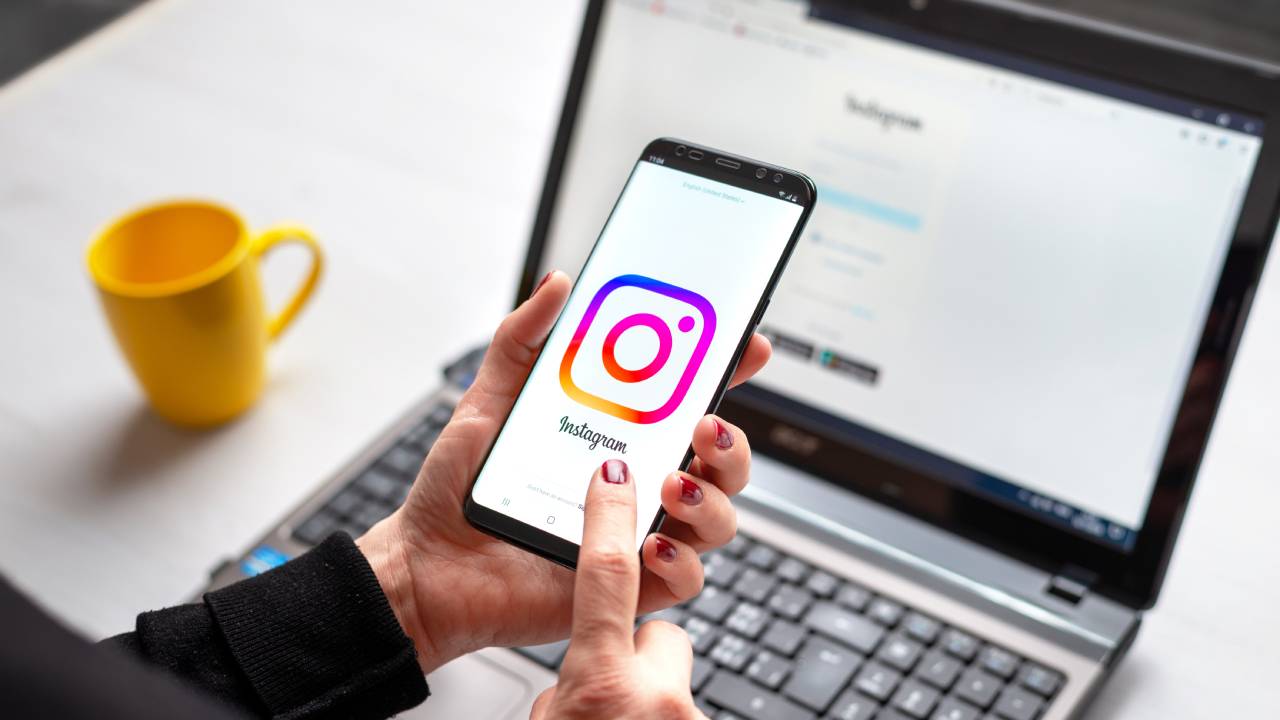 Per poter pubblicare su Instagram da browser desktop, che si tratti di Google Chrome, Mozilla Firefox, Microsoft Edge o Safari, è necessario utilizzare un piccolo trucco che può essere portato a compimento proprio tramite l’utilizzo di uno di questi programmi. In pratica modificando lo user agent, ovvero quel dato che indica al sito la tipologia di device utilizzato, si lascia intendere a Instagram che in quel momento a essere in uso sia uno smartphone o un tablet, non di certo un computer. Per farlo, si utilizza uno strumento che normalmente è dedicato agli sviluppatori e che è solitamente denominato Inspector. Tramite questo particolare tool, è possibile agire direttamente sul codice della pagina o, come in questo caso, modificare alcuni parametri che di consueto aiutano i web developer a visualizzare le pagine secondo un altro tipo device rispetto a quello in uso.
Per poter pubblicare su Instagram da browser desktop, che si tratti di Google Chrome, Mozilla Firefox, Microsoft Edge o Safari, è necessario utilizzare un piccolo trucco che può essere portato a compimento proprio tramite l’utilizzo di uno di questi programmi. In pratica modificando lo user agent, ovvero quel dato che indica al sito la tipologia di device utilizzato, si lascia intendere a Instagram che in quel momento a essere in uso sia uno smartphone o un tablet, non di certo un computer. Per farlo, si utilizza uno strumento che normalmente è dedicato agli sviluppatori e che è solitamente denominato Inspector. Tramite questo particolare tool, è possibile agire direttamente sul codice della pagina o, come in questo caso, modificare alcuni parametri che di consueto aiutano i web developer a visualizzare le pagine secondo un altro tipo device rispetto a quello in uso.
Postare su Instagram da PC, via Chrome, Firefox o Edge
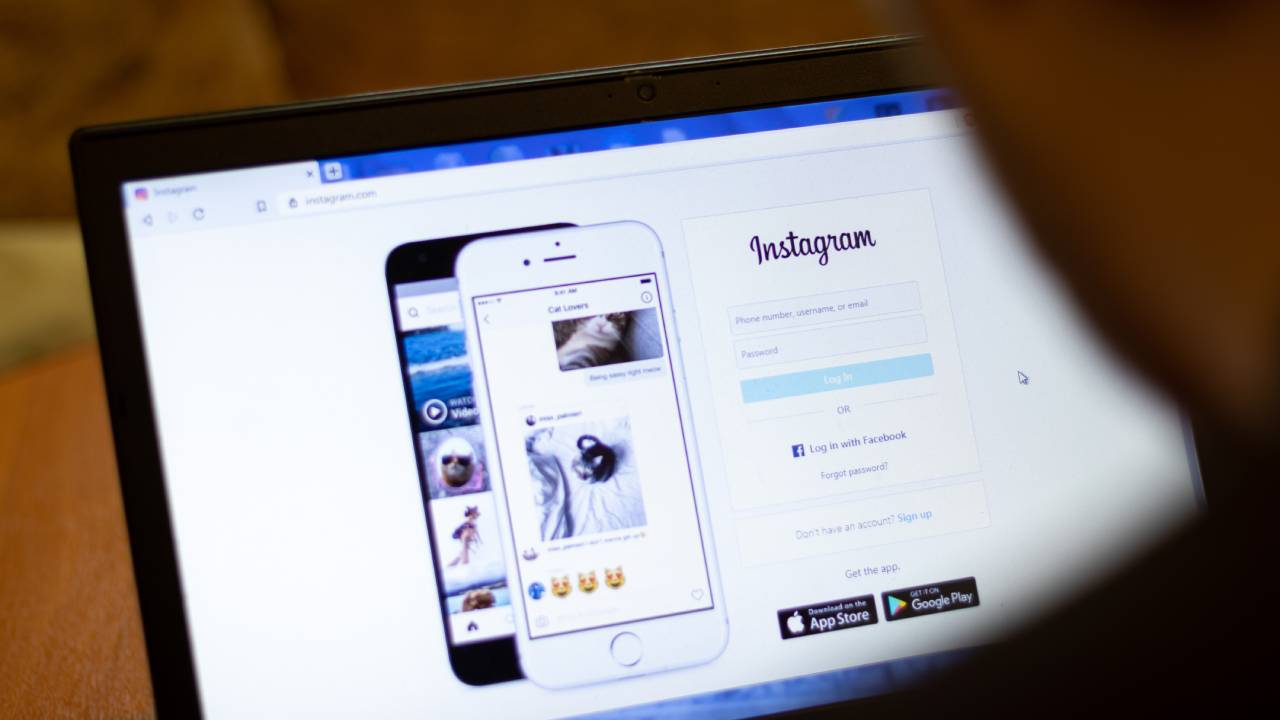 Il primo passo da compiere, se si tratta di Chrome, Firefox o Edge, è quello di visitare il sito di Instagram ed effettuare il login con le proprie credenziali di accesso. Tutto ciò rientra nelle normali operazioni consentite dal sito e quindi non richiedono particolari conoscenze, se non quelle direttamente relative a username e password. Una volta nella schermata dedicata alla timeline, ovvero quella con i post a scorrimento, è sufficiente effettuare un click con il tasto destro del mouse in un’area libera della pagina. Nel menu che compare, è poi necessario selezionare la voce Ispeziona (se si utilizza Google Chrome), Ispeziona Elemento (su Mozilla Firefox) o Esamina Elemento (Microsoft Edge). Lo stesso, può essere richiamato su tutti i browser tramite la pressione del tasto F12 della tastiera. Quella che compare è un’ulteriore visualizzazione ricca di codice. Si tratta proprio del codice che descrive al browser tutti gli elementi presenti nella pagina in cui ci troviamo e che, una volta interpretati, vengono mostrati in front-end per essere utilizzati per la navigazione.
Il primo passo da compiere, se si tratta di Chrome, Firefox o Edge, è quello di visitare il sito di Instagram ed effettuare il login con le proprie credenziali di accesso. Tutto ciò rientra nelle normali operazioni consentite dal sito e quindi non richiedono particolari conoscenze, se non quelle direttamente relative a username e password. Una volta nella schermata dedicata alla timeline, ovvero quella con i post a scorrimento, è sufficiente effettuare un click con il tasto destro del mouse in un’area libera della pagina. Nel menu che compare, è poi necessario selezionare la voce Ispeziona (se si utilizza Google Chrome), Ispeziona Elemento (su Mozilla Firefox) o Esamina Elemento (Microsoft Edge). Lo stesso, può essere richiamato su tutti i browser tramite la pressione del tasto F12 della tastiera. Quella che compare è un’ulteriore visualizzazione ricca di codice. Si tratta proprio del codice che descrive al browser tutti gli elementi presenti nella pagina in cui ci troviamo e che, una volta interpretati, vengono mostrati in front-end per essere utilizzati per la navigazione.
Nella barra superiore della nostra nuova interfaccia vi è poi l’elemento necessario per camuffare il tipo di device utilizzato. Si tratta di un’icona a forma di tablet con uno smartphone al suo fianco. Su Chrome ed Edge, è la seconda icona a partire da sinistra, mentre su Firefox è la prima icona da destra (prima dei tre puntini e dell’icona di chiusura a x). Effettuando il click sull’icona è possibile effettuare lo switch e passare alla visualizzazione da mobile. Questo, consente all’icona a forma di + dedicata al caricamento delle immagini di comparire e di poter procedere all’upload del nuovo contenuto.
Nel caso in cui non dovesse essere presente, può essere necessario effettuare il refresh della pagina o selezionare manualmente la tipologia di device che si vuole emulare nel menu dedicato nella stessa barra dell’icona appena selezionata. Dal click sull’icona a forma di + in poi, i passaggi da seguire sono esattamente gli stessi effettuati da smartphone o tablet. Si procede al caricamento, alla selezione e applicazione dei filtri fino alla compilazione dei campi della didascalia, dei tag e in ultimo alla pubblicazione. Una volta completato il tutto, è sufficiente effettuare un ulteriore click sull’icona con il tablet e lo smartphone o semplicemente chiudere la pagina in modo da ritornare alla precedente visualizzazione da desktop.
Postare su Instagram da pc via Safari
 Anche sul browser Safari è possibile effettuare lo stesso procedimento anche se è necessario qualche passo in più, dedicato principalmente all’abilitazione del tool dedicato all’ispezione del codice. Per attivarlo, è sufficiente aprire Safari e fare click sulle voci di menu Safari > Preferenze > Avanzate. Sul tab Avanzate della finestra che compare a schermo, è poi necessario spuntare la casella Mostra Menu sviluppo nella barra dei menu. Compiuta questa operazione, si può procedere con la modifica vera e propria dello user agent, subito dopo aver raggiunto la home page di Instagram e aver effettuato il login con le proprie credenziali di accesso.
Anche sul browser Safari è possibile effettuare lo stesso procedimento anche se è necessario qualche passo in più, dedicato principalmente all’abilitazione del tool dedicato all’ispezione del codice. Per attivarlo, è sufficiente aprire Safari e fare click sulle voci di menu Safari > Preferenze > Avanzate. Sul tab Avanzate della finestra che compare a schermo, è poi necessario spuntare la casella Mostra Menu sviluppo nella barra dei menu. Compiuta questa operazione, si può procedere con la modifica vera e propria dello user agent, subito dopo aver raggiunto la home page di Instagram e aver effettuato il login con le proprie credenziali di accesso.
Nella barra in alto, selezionare in sequenza Sviluppo > User Agent > Safari - iOS XX - iPhone. Le lettere XX indicano la versione di iOS che si vuole emulare e dipendono dalla versione di Safari in utilizzo. Indipendentemente da questa, la selezione consente di visualizzare la versione mobile del sito, quindi la scelta non risulta vincolante. Effettuato questo passaggio, non resta che cliccare sull’icona a forma di + presente a fondo pagina.
Si parte dal caricamento, fino ai filtri e alla compilazione dei campi descrizione, fino al completamento della pubblicazione. È però importante ricordare che, una volta completato il tutto, è necessario effettuare nuovamente il procedimento per ritornare alla visualizzazione da computer desktop. Quindi, bisognerà tornare alla voce Sviluppo > User Agent e selezionare in ultimo Di Default, in modo da ripristinare il formato corretto durante il resto della navigazione.




